עודכן לאחרונה ב

שגיאת שירות Steam מונעת מלקוח Steam להפעיל (ומונעת ממך לשחק את המשחקים המועדפים עליך). מדריך זה יעזור לך לפתור את הבעיה.
כאחת הפלטפורמות המוכרות ביותר לרכישה ומשחקים של משחקים, Steam הוא חובה עבור גיימרים במחשב Windows. עם אלפי משחקים לבחירה, יחד עם האפשרות שתף משחקים עם חבריך, יהיה לך קל לבנות אוסף משחקים ענק באמצעות פלטפורמת Steam.
כלומר, כמובן, אם Steam פועלת כראוי. שגיאות קיטור אינן שכיחות אך הן מתרחשות מעת לעת, כולל שגיאת שירות קיטור. אם אתה רוצה לדעת כיצד לתקן שגיאת שירות Steam ב- Windows 10, הנה מה שתצטרך לעשות.
מהי שגיאת שירות Steam?
א שגיאת שירות קיטור היא הודעת שגיאה שמופיעה כאשר Steam נטענת לראשונה. אם ל- Steam אין הרשאות נכונות להפעלה, לקוח Steam מחזיר הודעת שגיאת שירות Steam. זה מונע ממך להשתמש ב- Steam עד לפתרון הבעיה.
תיבת שגיאה (עם שגיאת שירות קיטור title) מזהיר אותך כי Steam לא יכול להיפתח ובדרך כלל מצביע על בעיה בתהליך מערכת Steam. ללא תהליך זה, Steam אינה יכולה להתקין משחקים חדשים או לשנות קבצים בתיקיות מאובטחות (כמו C: \ קבצי תוכנה (x86) תיקיה).
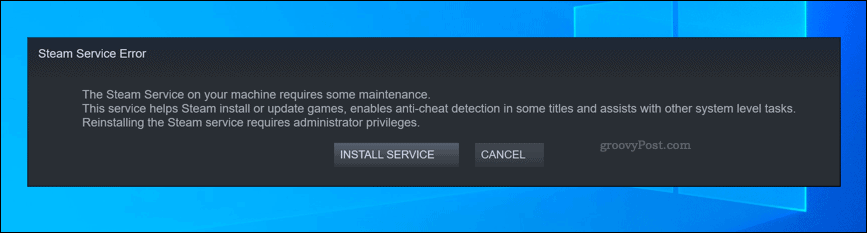
אם לתהליך מערכת Steam אין הרשאות מתאימות לעבוד כראוי (ואינו יכול לעדכן את עצמו, להתקין משחקים וכו '), אז לקוח Steam אינו יכול לפתוח. יהיה עליך לבצע את השלבים הבאים כדי לפתור את הבעיה.
הפעלה מחדש או התקנה מחדש של שירות Steam
כפי שהשם עשוי להציע, שגיאת שירות Steam מציינת בעיה ב שירות קיטור. זהו שירות המערכת של Windows הפועל ברקע ומאפשר ללקוח Steam לגשת לקבצי מערכת.
אם יש לך מזל, ה שגיאת שירות קיטור תיבה תצביע על פתרון מיידי, שיאפשר לך להתקין מחדש את השירות ולפתור את הבעיה. אם האפשרות זמינה, לחץ על התקן שירות אפשרות לעשות זאת.
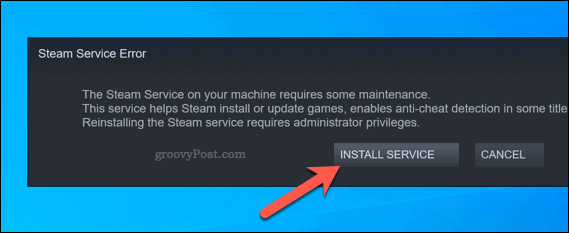
אתה יכול גם לנסות להפעיל מחדש את שירות Steam באופן ידני. כברירת מחדל, שירות Steam מוגדר כ- מדריך ל, המאפשר ל- Steam להפעיל את השירות רק כנדרש. עם זאת, אם אתה נתקל בבעיות בשגיאה זו, תוכל להגדיר זאת ל אוֹטוֹמָטִי כדי להבטיח שהשירות יהיה תמיד מוכן לעבודה של הלקוח.
לשם כך, לחץ על Windows + R. מקשים לפתיחת לָרוּץ בתיבת הדו-שיח (או לחץ באמצעות לחצן העכבר הימני על תפריט התחל ובחר באפשרות לָרוּץ אוֹפְּצִיָה).
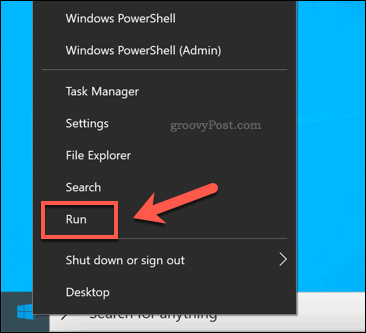
בתוך ה לָרוּץ תיבת דו-שיח, הקלד services.mscואז לחץ בסדר.
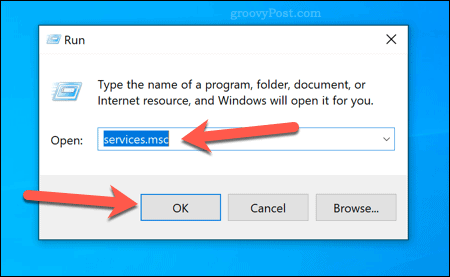
בתוך ה שירותים חלון, גלול עד שתגיע אל שירות לקוחות Steam. לחץ לחיצה ימנית על זה ובחר את נכסים אוֹפְּצִיָה.
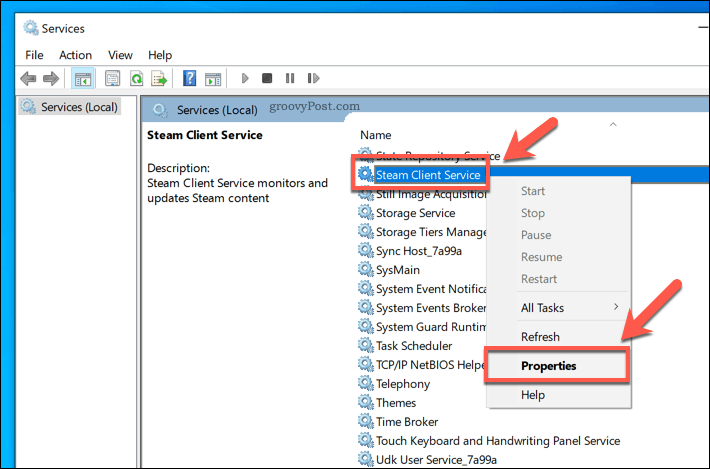
כברירת מחדל, ה- שירות לקוחות Steam צריך להיות מוגדר להפעלה ידנית. אם זה המקרה (ושירות Steam עדיין לא עובד), בחר אוֹטוֹמָטִי מ ה סוג הפעלה במקום זאת תפריט אפשרויות.
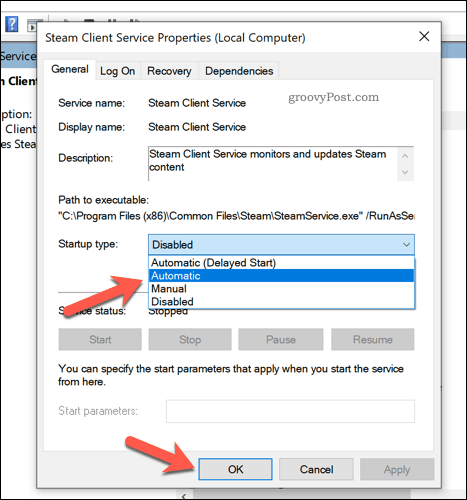
נְקִישָׁה בסדר כדי לשמור את ההגדרות שלך (או החל> התחל> אישור). אם Steam עדיין לא עובד בשלב זה, תצטרך לבדוק כמה מהשיטות הנוספות המפורטות להלן.
הפעלת Steam כמנהלת מערכת
אם שירות Steam מנוטרל או פועל על חשבון משתמש מקומי ללא הרשאות ניהול, ייתכן שתצטרך לאלץ את Steam לפעול כמנהל. זה אמור לעזור להתגבר על שגיאות שירות Steam, ומאפשר ל- Steam לעדכן ולהפעיל כראוי.
לשם כך, פתח את סייר הקבצים של Windows ועבור לתיקיית ההתקנה המכילה Steam (למשל. C: \ Program Files (x86) \ Steam). לחץ לחיצה ימנית על ה- steam.exe לחץ על קובץ ההפעלה, ואז לחץ על נכסים אוֹפְּצִיָה.
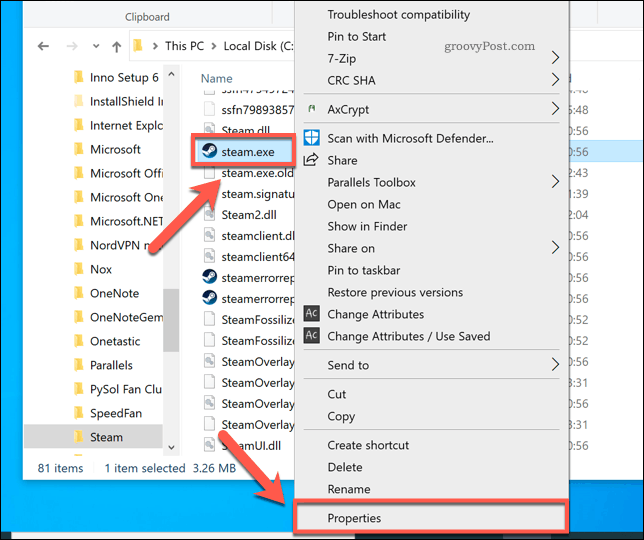
בתוך ה תְאִימוּת הכרטיסייה של מאפייני steam.exe חלון, לחץ כדי להפעיל את הפעל תוכנית זו כמנהל תיבת סימון.
אם יש לך מספר חשבונות משתמש במחשב שלך, לחץ על שנה הגדרות לכל המשתמשים לַחְצָן. זה ייתן למנהל גישה ל- Steam בכל חשבונות המשתמש. ללחוץ בסדר כדי לחסוך ברגע שתסיים.
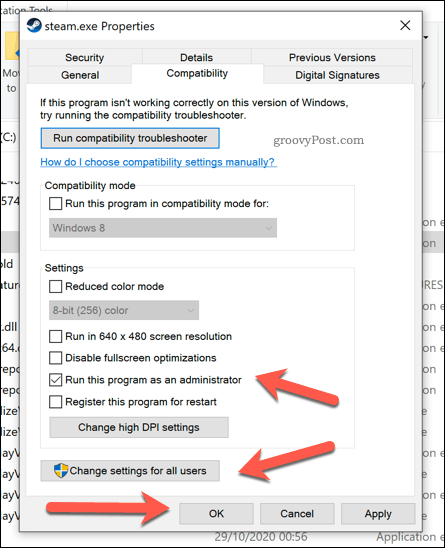
עם הגדרת גישה למנהל, לחץ לחיצה כפולה steam.exe להפעיל את Steam כמנהל. בהנחה שאין בעיות עם לקוח Steam או תהליך המערכת, Steam צריכה לפעול ללא בעיות נוספות.
הפעלת תיקון קיטור באמצעות Windows PowerShell
כאשר לקוח Steam או השירות אינם פועלים, תוכל לנסות לתקן זאת באמצעות Steam עצמה. אתה יכול לעשות זאת באמצעות Windows PowerShell, החלפת Windows 10 לשורת הפקודה.
לשם כך, לחץ באמצעות לחצן העכבר הימני על תפריט התחל ובחר באפשרות Windows PowerShell (מנהל מערכת) אוֹפְּצִיָה.
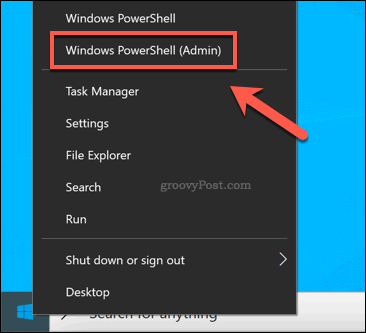
בחלון PowerShell החדש הקלד & "C: \ Program Files (x86) \ Steam \ bin \ SteamService.exe" / תיקון להפעלת תהליך תיקון שירותי Steam. יהיה עליך להחליף את נתיב הקובץ המופיע למעלה, אם לקוח Steam מותקן במקום אחר.
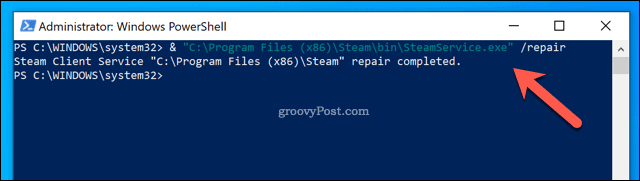
אם לקוח Steam או שירות מערכת Steam מושבתים או פגומים, הפעלת ה- /repair הפקודה לעיל אמורה לפתור את הבעיה.
משחק משחקים ב- Steam
אם אתה גיימר גדול במחשבים אישיים, חשוב לוודא שפלטפורמות כמו Steam פועלות כראוי. תיקון שגיאת שירות Steam יכול להיות מסובך, אך אם אתה עדיין מתקשה, ייתכן שיהיה עליך לבדוק שחומת האש או האנטי-וירוס שלך אינם חוסמים את טעינת Steam כראוי. אתה יכול גם לנסות להתקין מחדש את Steam לחלוטין, להחליף קבצים סותרים ולהחזיר גישה מלאה לשירות Steam.
ברגע ש- Steam פועל, אתה יכול להגדיל את מהירות ההורדה של Steam כדי להתקין ולהעלות את המשחקים שלך מהר יותר. אם יש לך יותר מדי משחקים בספרייה שלך, אתה יכול להסתיר מדריכי קיטור לסדר את הדברים. אל תשכח העבר משחקי Steam לכונן אחר אם נגמר לך שטח, במיוחד אם אתה ממלא כונן SSD מהיר יותר.

